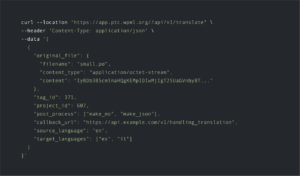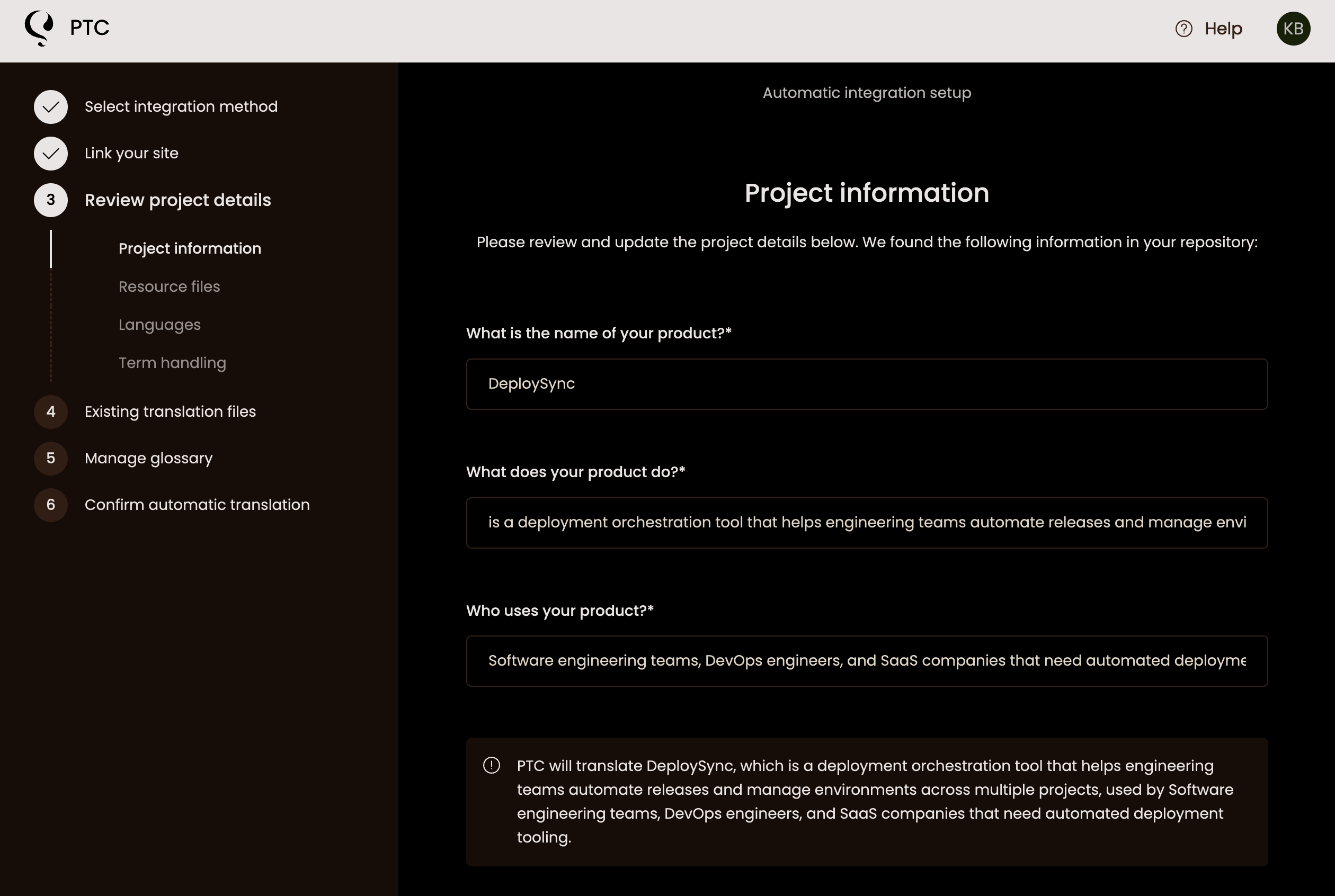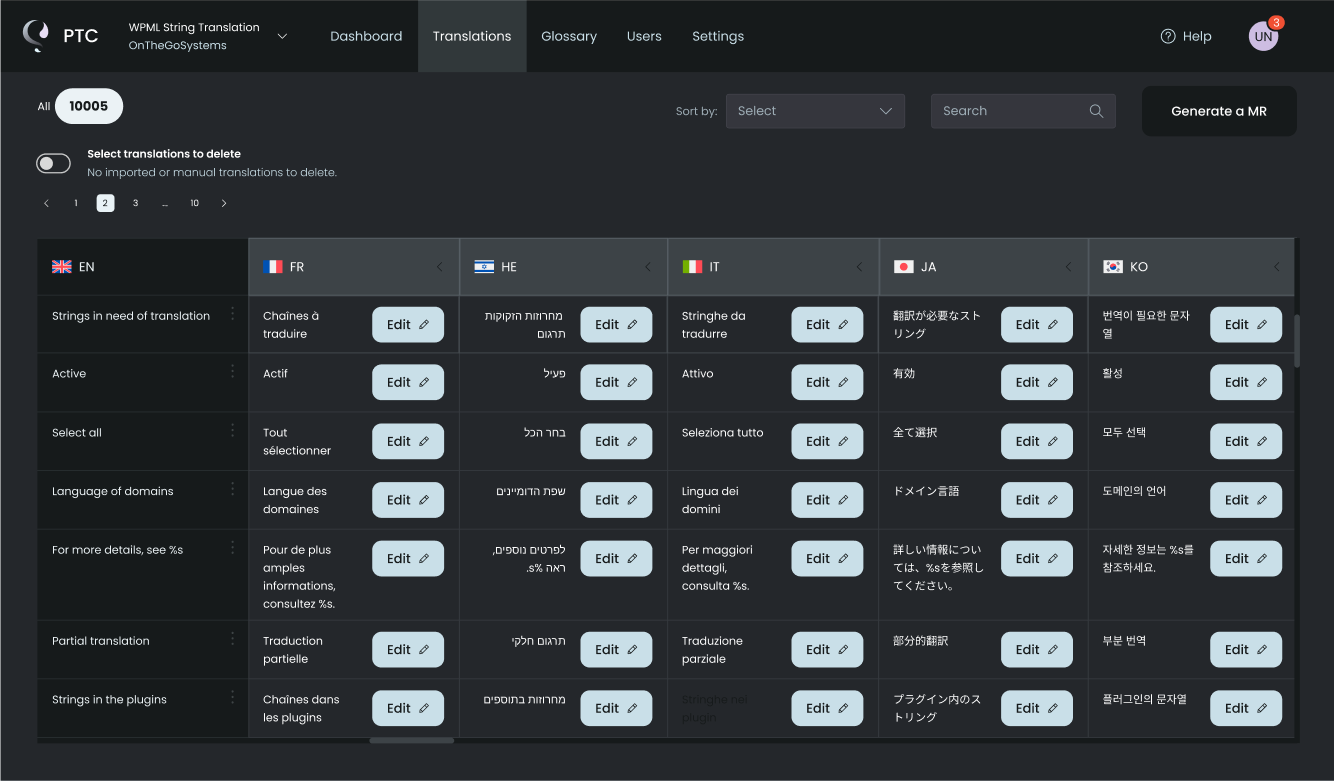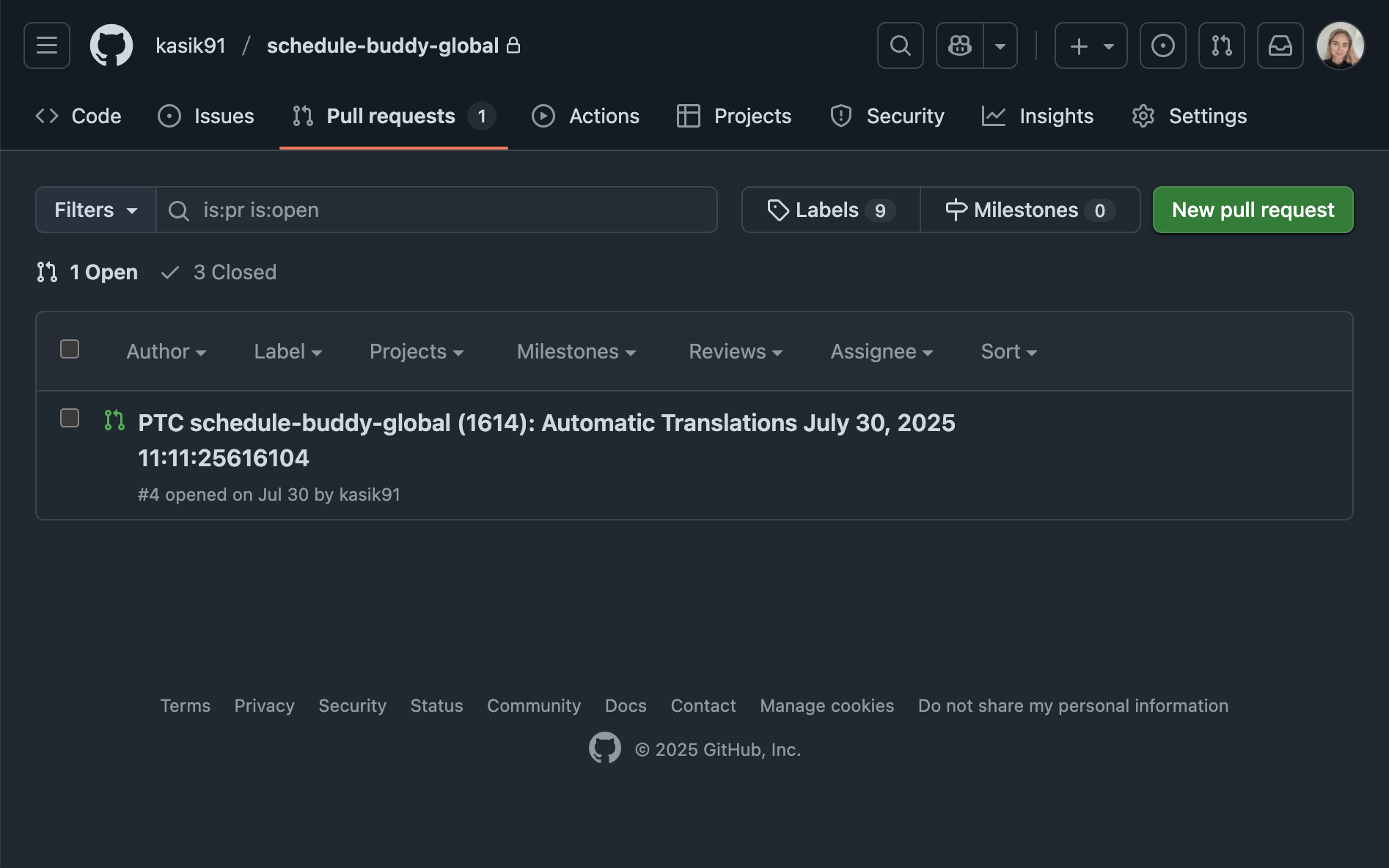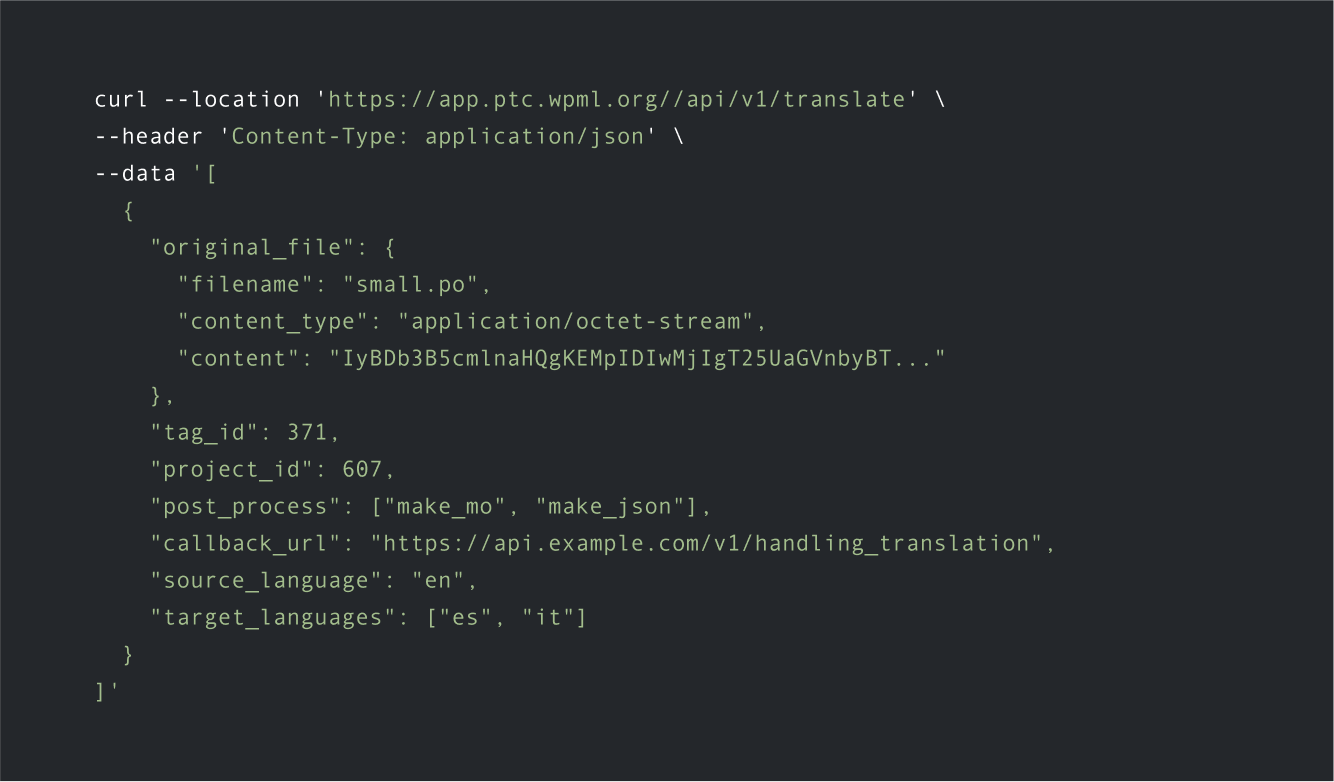Configura il tuo progetto PTC in pochi minuti. Questa guida ti mostra come creare un progetto, caricare file e ottenere le tue prime traduzioni.
Passaggio 1
Iscriviti a PTC
Crea il tuo account per iniziare una prova gratuita. Dalla dashboard, fai clic su Nuovo progetto per avviare il wizard di configurazione.
Passaggio 2
Scegli come usare PTC
Seleziona come desideri che PTC fornisca le traduzioni:
Caricamento manuale dei file
Come funziona:
Carica i file di risorse e scarica i file ZIP tradotti.
Cosa serve:
Un file di risorse con stringhe traducibili in un formato di file supportato.
Integrazione Git
Come funziona:
Collega il tuo repository GitHub, GitLab o Bitbucket. PTC monitora gli aggiornamenti e fornisce le traduzioni tramite richieste di merge.
Cosa serve:
Concedi a PTC l’accesso in lettura e scrittura al tuo repository e aggiungi il tuo token di accesso nel wizard di configurazione di PTC.
Maggiori dettagli:
Consulta le guide all’integrazione: GitHub • GitLab • Bitbucket.
Integrazione API
Come funziona:
Integra la localizzazione nella tua pipeline CI/CD utilizzando la REST API di PTC.
Cosa serve:
Riceverai il tuo token API al termine della configurazione. Includi questo token nell’Authorization header di ogni richiesta.
Maggiori dettagli:
Consulta il Riferimento API di PTC.
Passaggio 3
Collega il tuo sito WPML (opzionale)
Se hai un sito web multilingue creato con WPML, collegalo durante la configurazione per:
- Importa e sincronizza con il tuo glossario WPML
- Allinea la terminologia tra il tuo sito web e il software
- Condividi i crediti di traduzione
Passaggio 4
Parla a PTC del tuo progetto
Fornisci il nome del tuo prodotto, il pubblico di destinazione e le preferenze terminologiche. Questo contesto influenza il tono e la formalità delle tue traduzioni.
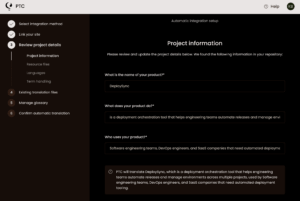
Passaggio 5
Aggiungi i tuoi file di risorse
Carica i file contenenti il testo traducibile, quindi conferma i nomi dei file di output e le posizioni di salvataggio.
PTC può tradurre un’ampia gamma di formati di file di risorse, tra cui:
Gettext.po
JSON
YAML
Adobe Commerce / Magento .csv
Android
Apple .strings
Apple .stringsdict
Apple .xcstrings
Proprietà Java
Array JSON
Visualizza tutti i formati di file supportati →
Se scegli l’integrazione API, caricherai i file programmaticamente dopo aver ricevuto la tua chiave API.
Passaggio 6
Seleziona le tue lingue di destinazione
Scegli in quali lingue tradurre. PTC supporta più di 33 lingue.
- Durante la prova gratuita, puoi selezionare fino a 2 lingue.
- Con un abbonamento a pagamento, puoi selezionare un numero illimitato di lingue.
Puoi aggiungere o rimuovere lingue in seguito in Impostazioni → Lingue.
Visualizza tutte le lingue supportate →
Passaggio 7
Carica le traduzioni esistenti (opzionale)
PTC offre i migliori risultati traducendo da zero, ma puoi caricare le traduzioni esistenti durante la configurazione. Utilizzerà le tue traduzioni e genererà traduzioni AI per eventuali stringhe mancanti.
Come caricare file con traduzioni esistenti→
Passaggio 8
Crea un glossario
PTC aggiunge automaticamente il nome del tuo prodotto al glossario. Aggiungi eventuali termini di branding che richiedono traduzioni specifiche per garantire la coerenza.
Puoi gestire i termini del glossario dopo la configurazione dalla scheda Glossario nella tua dashboard PTC.
Maggiori informazioni sul glossario in PTC→
Passaggio 9
Ottieni le tue traduzioni AI
Una volta completata la configurazione, PTC traduce i tuoi file:
Caricamento manuale dei file:
Scarica un file ZIP dalla scheda File di risorse oppure visualizza/modifica le traduzioni nella scheda Traduzioni.
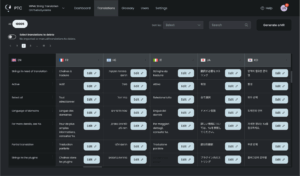
Integrazione Git:
Rivedi le traduzioni nella richiesta di merge, quindi esegui il merge quando sei pronto.
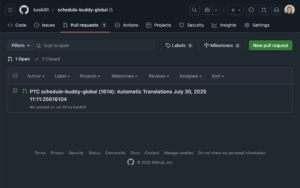
Integrazione API:
Utilizza gli endpoint API per caricare le origini e scaricare le traduzioni. Riceverai una notifica di callback quando saranno pronte.